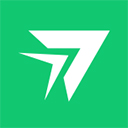
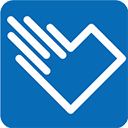
天坦读屏软件67.61M2025-03-30

搜狗输入法皮肤编辑器手机版76.26M2025-03-28

腾讯手机管家最新版202591.14M2025-03-28
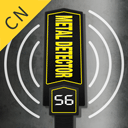
金属探测仪器软件手机版46.55M2025-03-27

迅捷pdf转换器手机版141.07M2025-03-26
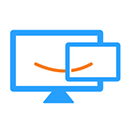
EV扩展屏手机版10.7M2025-03-26
我们在进行远程办公时,很多重要文件可能需要在本机和被控电脑之间传输,所以今天小编为各位带来RayLink手机版,它能够帮助用户文件传输,文件传输功能分为直连和转发两种方式,直连方式传输不限速,转发方式限速20Mbps,且大小文件传输都很快,远程办公完全无压力,用户可以运用这款软件进行远程控制电脑或者是手机,为办公人群解决了一些远程办公问题,同时作为一种重要的技术方案,在效率、安全性、适应性和易用性等方面都具有很高的价值。
RayLink app操作起来也是非常的简单,只需要登录后就可以直接发起远程连接,远程连接成功后就可以进入到远程主机的电脑桌面对电脑进行远程操作了,并且软件的控制端有清晰度、色彩以及帧率等参数可供设置选择,用户可以自己设置色彩、帧率和清晰度,手机端还支持鼠标模式、触屏、连接键鼠等多种方式控制电脑,傻瓜式操作、功能超齐全,有会使用到的朋友欢迎前来下载。
1、10ms 超低延时
无感低延时,媲美本地操作。
2、支持4:4:4色彩模式
工业级色彩表现,全色域无损采样还原真实世界。
3、支持60FPS帧率
超流畅画面体验,永远快人一步。
进入到远控桌面后,可以通过远控工具栏进行一系列的远程操作,点击悬浮球图标打开远控工具栏。
(1)切换屏幕:当受控设备存在多个屏幕,可以使用【切换屏幕】功能来操作
(2)键盘:文字输入,便于在远控过程中输入内容。
(3)触控模式:手机屏幕秒变电脑屏幕,高效提升生产力
(4)指针模式:鼠标指针帮助操作,使用更精准
(5)横/竖屏:旋转当前控制端显示的桌面屏幕
(6)画质:支持流畅、标清、高清
(7)重启:支持重启受控主机
(8)断开连接
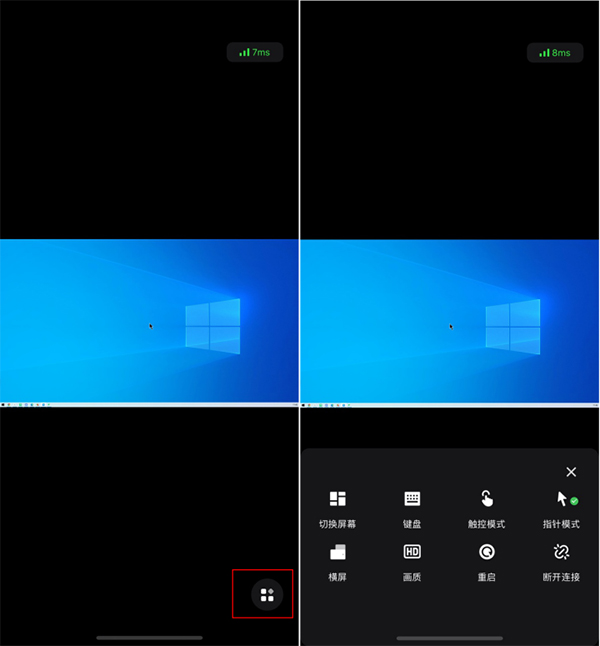
1、开启条件
a)操作系统:主受控均为安卓系统5.0及以上,仅支持armv8架构设备
b)软件版本:主控和受控设备均为V6.4.0及以上,不支持老版本
c)手机型号:暂不支持鸿蒙系统的设备
2、操作说明
以下根据手机设备为Redmi Note 11SE 录制的操作教程
a) 开启受控手机的【允许远程本设备】,开通以下3个权限
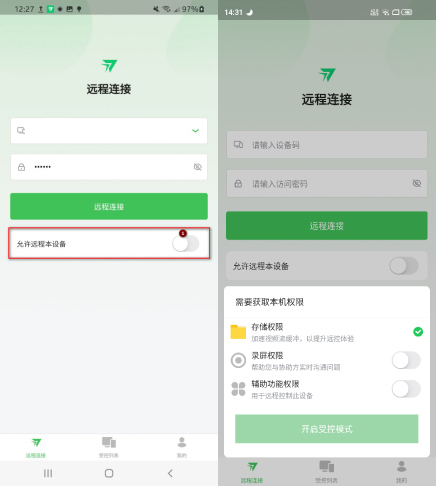
b)勾选录屏权限,在提醒弹窗里点击【立即开始】,权限开启成功,勾选辅助功能权限,在弹窗里点击【开启权限】进行下一步。
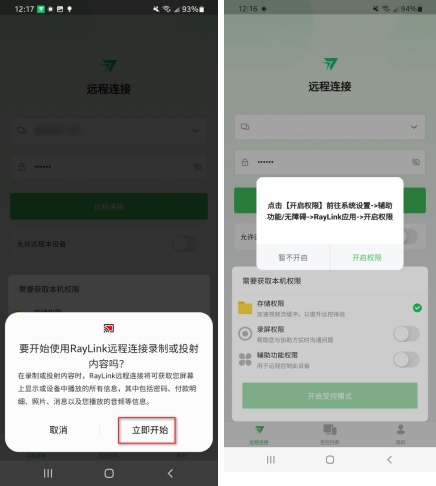
点开【已下载的应用】,找到已安装的程序【RayLink】
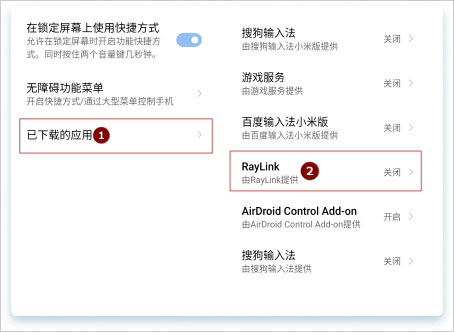
开启【使用RayLink】模块,辅助功能权限开启成功
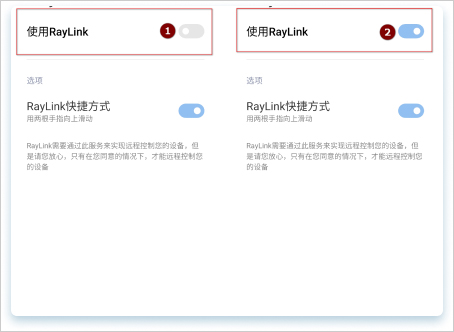
c)最后在弹框的3个权限都勾选上后,点击【开启受控模式】,安卓受控开启成功
说明:在其他两个权限开启的情况下不勾选存储权限同样支持开启受控模式
1、完成智能产品之间的数据共享,无需等待即可通过共享添加新成员。
2、对设备绑定的数量以及可以向应用程序添加多少设备没有限制。
3、提供多种遥控操作解决方法,使你熟悉自己手机的功能,不用花时间去配遥控器。
4、用手指点一下手机的显示屏就能立刻操作,轻松控制家中的智能产品。
v8.11.1版本
1. 邀请好友功能上线,可赢取丰富奖励
2. 文件传输支持整个文件夹下载
3. 修复部分已知问题
 UU远程最新版
UU远程最新版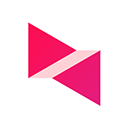 向日葵企业版app
向日葵企业版app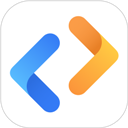 爱思远控app
爱思远控app AirDroid手机版
AirDroid手机版 AnyDesk手机版最新版
AnyDesk手机版最新版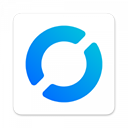 RustDesk手机版
RustDesk手机版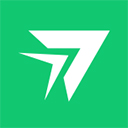 RayLink手机版
RayLink手机版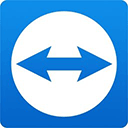 远程控制软件teamviewer手机版
远程控制软件teamviewer手机版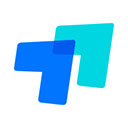 ToDesk最新版
ToDesk最新版 章鱼云手机官方版
章鱼云手机官方版 海豚远程控制app
海豚远程控制app todesk云电脑版
todesk云电脑版 splashtop streamer for mac中文版(mac远程控制软件)
splashtop streamer for mac中文版(mac远程控制软件) splashtop business电脑版
splashtop business电脑版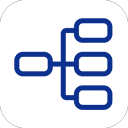 简约思维app
6.94M / 03-31
简约思维app
6.94M / 03-31 115网盘app最新版
124.76M / 03-29
115网盘app最新版
124.76M / 03-29 Su谷歌安装器app
15.01M / 03-29
Su谷歌安装器app
15.01M / 03-29 biubiu加速器官方正版
66.68M / 03-27
biubiu加速器官方正版
66.68M / 03-27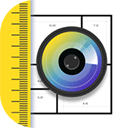 爱扫描app
70.45M / 03-27
爱扫描app
70.45M / 03-27 迅捷pdf转换器手机版
141.07M / 03-26
迅捷pdf转换器手机版
141.07M / 03-26
用户评论
0条评论